Да бисте управљали Мозилла Фирефок веб претраживачем из Селениум-а, морате да користите Гецко Веб Дривер.
У овом чланку ћу вам показати како да подесите Селениум за покретање тестова прегледача, веб аутоматизације, задатака стругања веба помоћу веб прегледача Мозилла Фирефок. Па, кренимо.
Предуслови:
Да бисте испробали наредбе и примере овог чланка, морате их имати,
1) Линук дистрибуција (по могућности Убунту) инсталирана на вашем рачунару.
2) Питхон 3 инсталиран на вашем рачунару.
3) ПИП 3 инсталиран на вашем рачунару.
4) Мозилла Фирефок инсталиран на вашем рачунару.
Много чланака о овим темама можете пронаћи на ЛинукХинт-у.цом. Обавезно их прегледајте ако вам је потребна помоћ.
Припрема виртуелног окружења Питхон 3 за пројекат:
Питхон виртуелно окружење се користи за стварање изолованог директорија Питхон пројекта. Питхон модули које инсталирате помоћу ПИП-а биће инсталирани само у директоријуму пројекта, а не глобално.
Питхон виртуаленв модул се користи за управљање Питхон виртуелним окружењима.
Можете инсталирати Питхон виртуаленв модул глобално користећи ПИП 3 на следећи начин:
$ судо пип3 инсталирај виртуаленв
Питхон виртуаленв треба инсталирати.
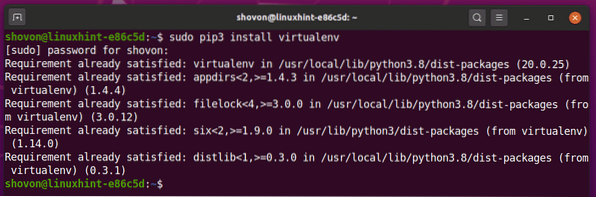
Направите директоријум пројекта селен-фирефок / у вашем тренутном радном директоријуму на следећи начин:
$ мкдир -пв селениум-фирефок / управљачки програми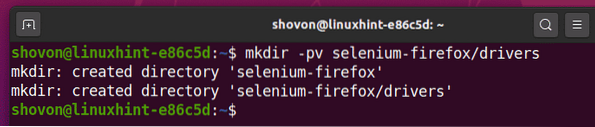
Идите до вашег новоствореног директоријума пројеката селен-фирефок / као што следи:
$ цд селениум-фирефок /
Креирајте Питхон виртуелно окружење у директоријуму свог пројекта следећом наредбом:
$ виртуаленв .венв
Питхон виртуелно окружење треба да се креира у директоријуму вашег пројекта.
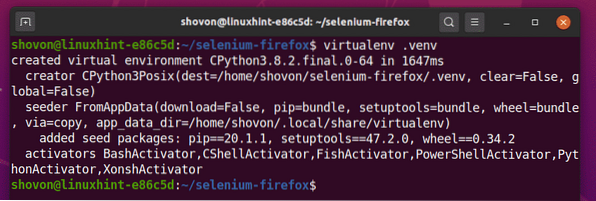
Активирајте виртуелно окружење Питхон из директорија вашег пројекта следећом наредбом:
$ извор .енв / бин / ацтивате
Инсталирање библиотеке Селениум Питхон:
Библиотека селена је доступна у званичном спремишту Питхон ПиПИ.
Библиотеку Селениум Питхон можете инсталирати помоћу ПИП 3 на следећи начин:
$ пип3 инсталирајте селен
Треба инсталирати библиотеку Селениум Питхон.
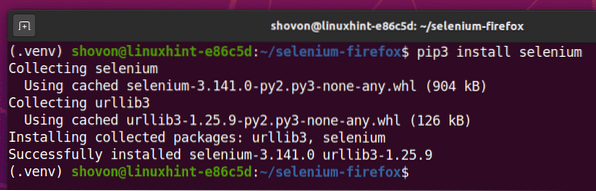
Инсталирање Фирефок Гецко управљачког програма:
Да бисте преузели Фирефок Гецко Дривер, посетите ГитХуб страницу издања мозилла / гецкодривер из вашег омиљеног веб прегледача.
Као што видите, в0.26.0 је најновија верзија Фирефок Гецко управљачког програма у време писања овог текста.
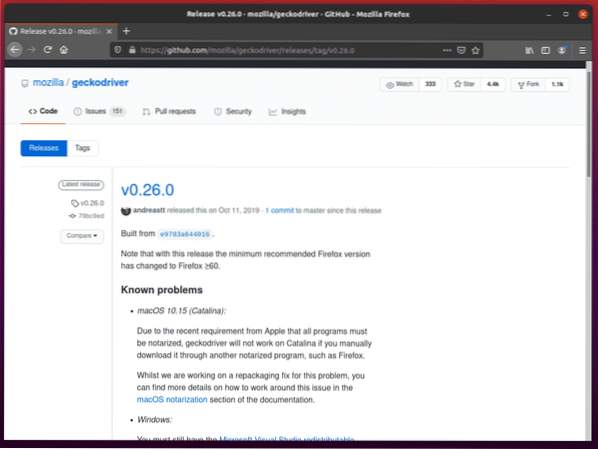
Да бисте преузели Фирефок Гецко Дривер, померите се мало надоле и кликните на Линук гецкодривер тар.гз архива у зависности од архитектуре вашег оперативног система.
Ако користите 32-битни оперативни систем, кликните на гецкодривер-в0.26.0-линук32.катран.гз линк.
Ако користите 64-битни оперативни систем, кликните на гецкодривер-в0.26.0-линукк64.катран.гз линк.
Преузећу 64-битну верзију управљачког програма Фирефок Гецко.
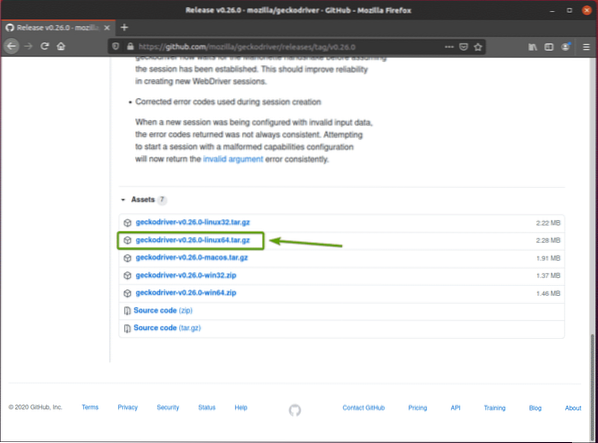
Ваш претраживач треба да затражи да сачувате архиву. Изаберите Сними документ и кликните на У реду.
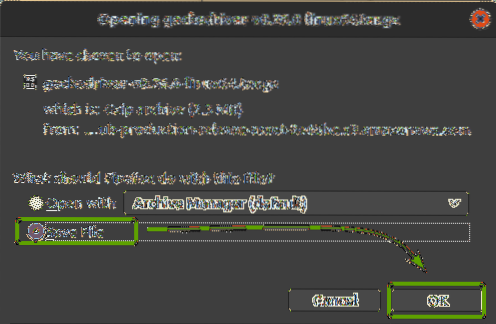
Треба преузети Фирефок Гецко управљачки програм.
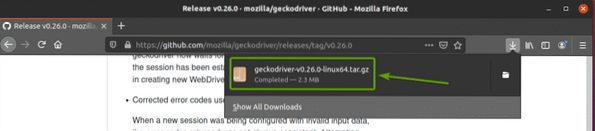
Архиву Фирефок Гецко Дривер треба преузети у ~ / Преузимања именик.
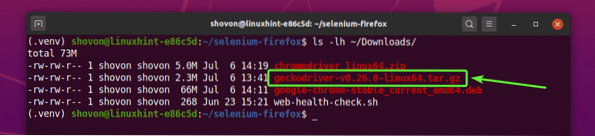
Можете да извучете гецкодривер-в0.26.0-линук64.катран.гз архива из ~ / Преузимања директоријум у возачи / директоријум вашег пројекта са следећом наредбом:
$ тар -кзф ~ / Преузимања / гецкодривер-в0.26.0-линук64.катран.гз -Ц управљачки програми /
Једном када се извади архива Фирефок Гецко Дривер, нова бинарна датотека гецкодривер треба створити у возачи / директоријум вашег пројекта, као што можете видети на снимку екрана испод.
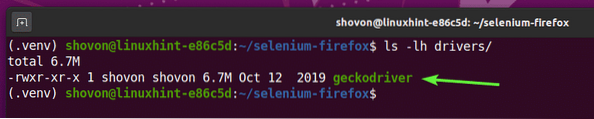
Почетак рада са селеном помоћу Фирефок Гецко управљачког програма:
У овом одељку ћу вам показати како да подесите своју прву Селениум Питхон скрипту како бисте тестирали да ли Фирефок Гецко Дривер ради.
Прво креирајте нову Питхон скрипту ек00.пи у директоријум вашег пројекта и укуцајте следеће редове у њега.
из селена за увоз вебдривер-аод селена.вебдривер.заједнички.кључеви увозе кључеве
бровсер = вебдривер.Фирефок (извршна_пута = "./ возачи / гецкодривер ")
претраживач.гет ('хттпс: // ввв.линукхинт.цом ')
принт ('Наслов:% с'% прегледач.наслов)
претраживач.одустати()
Када завршите, уштедите ек00.пи Питхон скрипта.
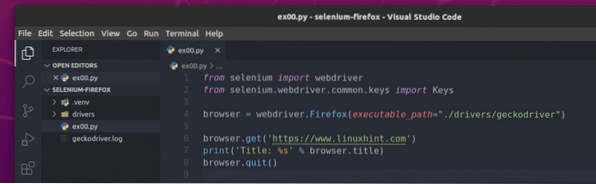
Линија 1 и 2 увозе све потребне компоненте из селен Питхон библиотека.

Ред 4 креира Фирефоков објекат веб управљачког програма помоћу вебдривер.Фирефок () метода и чува је у а претраживач променљива. Тхе извршна_пута Аргумент се користи да се веб управљачком програму каже где треба тражити бинарни програм Фирефок Гецко Дривер. У овом случају, гецкодривер бинарни из возачи / директоријум пројекта.

На линији 6, претраживач.добити() метода оптерећује линукхинт.цом у веб прегледачу Фирефок.

Када веб локација заврши са учитавањем, ред 7 штампа наслов веб странице овде, претраживач.наслов својство се користи за приступ наслову веб странице.

Ред 8 затвара веб прегледач Фирефок помоћу претраживач.одустати() метода.

Можете покренути Питхон скрипту ек00.пи са следећом командом:
$ питхон3 ек00.пи
Селениум треба да отвори Фирефок веб прегледач и посети линукхинт.цом веб локација аутоматски.
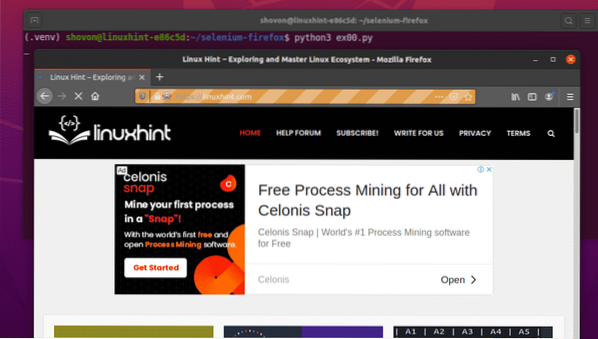
Када се страница учита, требало би да одштампа наслов веб странице на конзоли, а веб прегледач би се требао аутоматски затворити.

Дакле, Селениум коректно ради са управљачким програмом Фирефок Гецко.
Пример 01: Покретање Фирефока у режиму без главе помоћу селена
Такође можете покренути Селениум са Фирефок Гецко Дривер-ом у режиму без главе. Режим без глава Селениум Фирефок не захтева графички кориснички интерфејс инсталиран на вашем рачунару. Дакле, моћи ћете да покренете Селениум Фирефок на било ком Линук серверу без главе.
Прво креирајте нову Питхон скрипту ек01.пи у директоријум вашег пројекта и укуцајте следеће редове кодова у њему.
из селена за увоз вебдривер-аод селена.вебдривер.фирефок.оптионс импорт Оптионс
од селена.вебдривер.заједнички.кључеви увозе кључеве
фирефокОптионс = Опције ()
фирефокОптионс.адд_аргумент ("- без главе")
бровсер = вебдривер.Фирефок (извршна_пута = "./ дриверс / гецкодривер ", оптионс = фирефокОптионс)
претраживач.гет ('хттпс: // ввв.линукхинт.цом ')
принт ('Наслов:% с'% прегледач.наслов)
претраживач.одустати()
Када завршите, сачувајте ек01.пи Питхон скрипта.
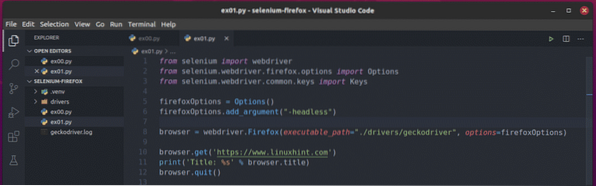
Линија 1 и линија 3 су исте као линија 1 и линија 2 од ек00.пи Питхон скрипта.
Линија 2 увози Фирефок Опције од селен библиотека.

Ред 5 ствара објект Фирефок Оптионс и чува га у фирефокОптионс променљива.

Линија 6 користи фирефокОптионс.адд_аргумент () метода за додавање -без главе Фирефок ознака наредбеног ретка на фирефокОптионс објект.

На линији 8, Опције аргумент се користи за прослеђивање фирефокОптионс приликом иницијализације Фирефок веб управљачког програма помоћу вебдривер.Фирефок () метода.

Остатак редова ек01.пи скрипта је иста као ек00.пи.

Можете покренути Питхон скрипту ек01.пи са следећом командом:
$ питхон3 ек01.пи
Као што видите, наслов веб странице (линукхинт.цом) је одштампан на конзоли без отварања било које графичке верзије веб прегледача Фирефок.

Као што видите, Селениум такође ради на Убунту безглавом окружењу где нисам инсталирао графички кориснички интерфејс.

Сада када знате како да прођете -без главе Фирефок застава / опција наредбеног ретка помоћу управљачког програма Селениум Фирефок Гецко, такође можете проследити било коју другу заставицу / опције Фирефок наредбеног ретка.
Све подржане заставице / опције Фирефок-овог наредбеног ретка можете пронаћи у опцијама командне линије - Мозилла | МДН страница.
Пример 02: Екстракција Лорем Ипсум помоћу селена
У овом одељку ћу вам показати како да извршите основно уклањање веба помоћу управљачког програма Селениум Фирефок Гецко.
Прво посетите страницу Лорем Ипсум Генератор из веб прегледача Фирефок. Као што видите, страница је генерисала 5 случајних пасуса. Извуцимо са ове странице сав генерисани текст (свих 5 пасуса).
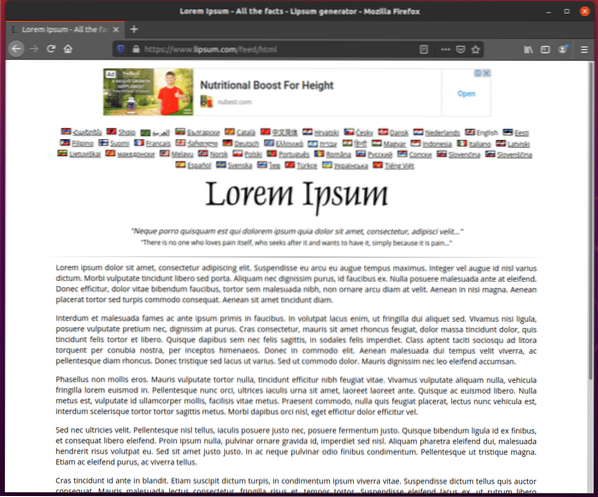
Пре него што започнете са издвајањем информација са веб странице, морате знати ХТМЛ структуру садржаја веб странице.
Можете лако пронаћи ХТМЛ структуру садржаја који желите да извучете помоћу Фирефок Девелопер Тоол. За отварање Фирефок Девелопер Тоол, притисните десни тастер миша (РМБ) на страници и кликните на Прегледај елемент (К).
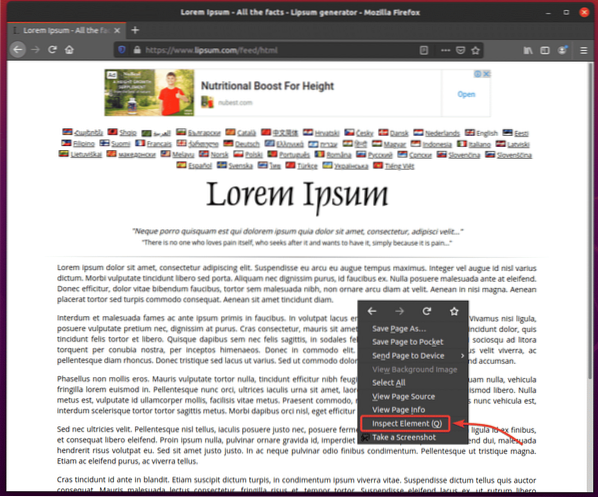
Фирефок Девелопер Тоол треба отворити. Кликните на Икона прегледа () како је означено на снимку екрана испод.
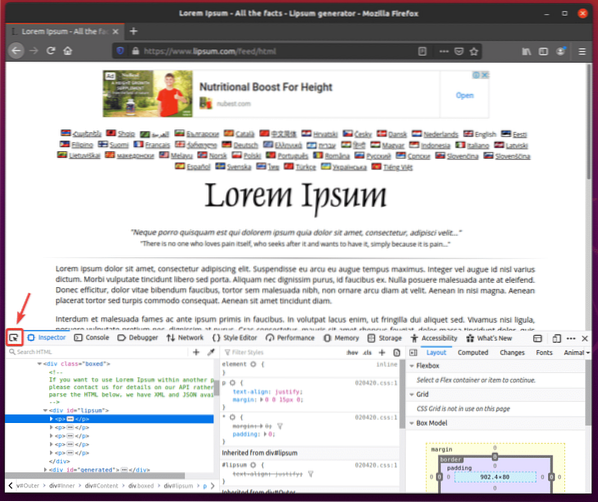
Задржите показивач изнад првог пасуса, као што је приказано на снимку екрана испод. Затим притисните леви тастер миша (ЛМБ) да бисте га изабрали.
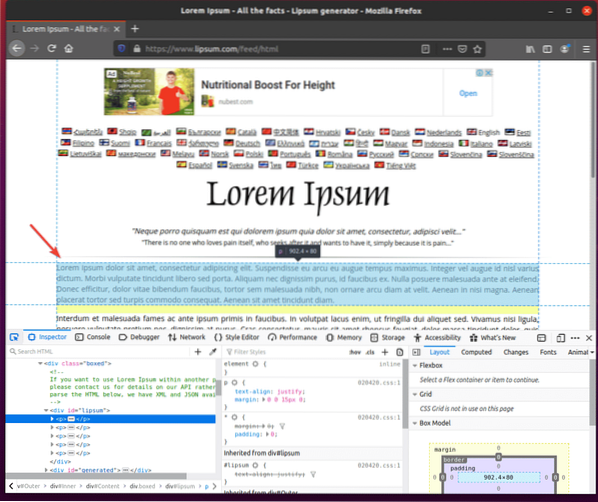
ХТМЛ структура пасуса треба бити приказана у Прегледајте на картици Фирефок Девелопер Тоол. Као што видите, генерисани пасуси лорем ипсум налазе се унутар а див ознака која има ид липум.
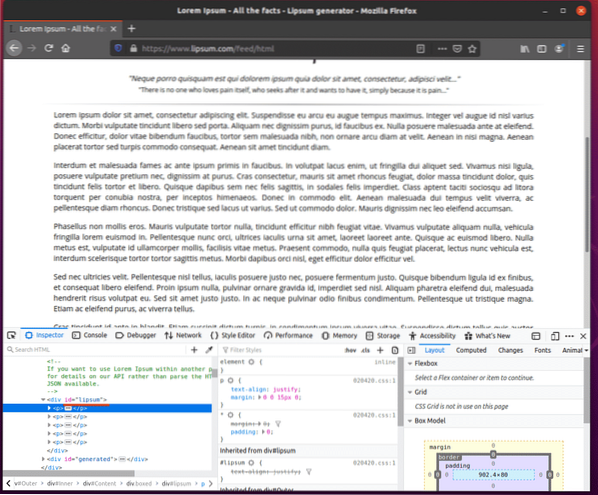
Да бисте издвојили пасусе лорем ипсум помоћу покретачког програма Селениум Фирефок Гецко, створите нову Питхон скрипту ек02.пи у директоријум вашег пројекта и укуцајте следеће редове кодова у њему.
из селена за увоз вебдривер-аод селена.вебдривер.фирефок.оптионс импорт Оптионс
од селена.вебдривер.заједнички.кључеви увозе кључеве
фирефокОптионс = Опције ()
фирефокОптионс.адд_аргумент ("- без главе")
бровсер = вебдривер.Фирефок (извршна_пута = "./ дриверс / гецкодривер ", оптионс = фирефокОптионс)
претраживач.гет ('хттпс: // ввв.липум.цом / феед / хтмл ')
липум = прегледач.финд_елемент_би_ид ('липсум')
отисак (липсум.текст)
претраживач.одустати()
Када завршите, сачувајте ек02.пи Питхон скрипта.
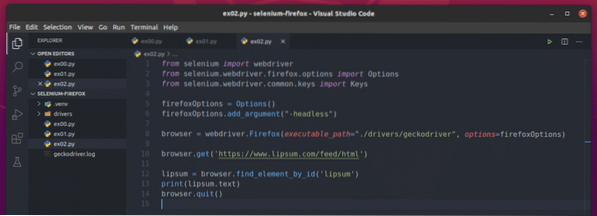
Ред 10 учитава страницу генератора лорем ипсум помоћу претраживач.добити() метода.

Садржај лорем ипсума је унутар а див ознака са ид липум. Ред 12 користи претраживач.финд_елемент_би_ид () методу да га изаберете са веб странице и сачувате у липум променљива.

Ред 13 исписује генерисани садржај лорем ипсума на конзоли. Ево, текст својство се користи за приступ садржају див елемент са ид липум.

Сада покрените Питхон скрипту ек02.пи као што следи:
$ питхон3 ек02.пи
Као што видите, Селениум је правилно извукао садржај лорем ипсума са веб странице.

Покретање Питхон скрипте ек02.пи опет ће вам дати другачији излаз, као што можете видети на снимку екрана испод.
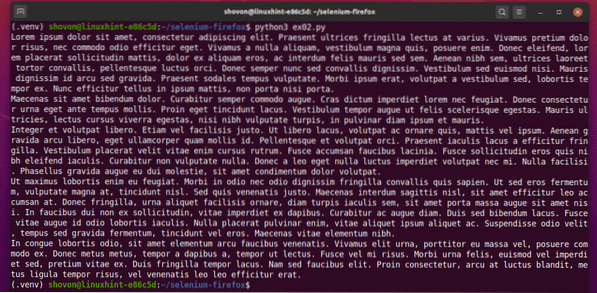
Пример 03: Издвајање података са листе помоћу селена
У овом одељку ћу вам показати пример података за брисање веб страница са веб локације помоћу управљачког програма Селениум Фирефок Гецко у режиму без главе.
Прво посетите генератор случајних имена.информације из прегледача Фирефок. Ова веб локација ће генерисати 10 насумичних имена сваки пут када поново учитате страницу, као што можете видети на снимку екрана испод. Циљ нам је да издвојимо ова насумична имена помоћу селена у режиму без главе.
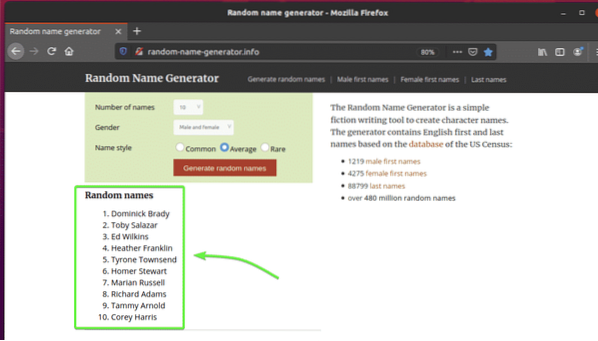
Да бисте сазнали ХТМЛ структуру листе, морате отворити Фирефок Девелопер Тоол. Да бисте то урадили, притисните десни тастер миша (РМБ) на страници и кликните на Прегледај елемент (К).
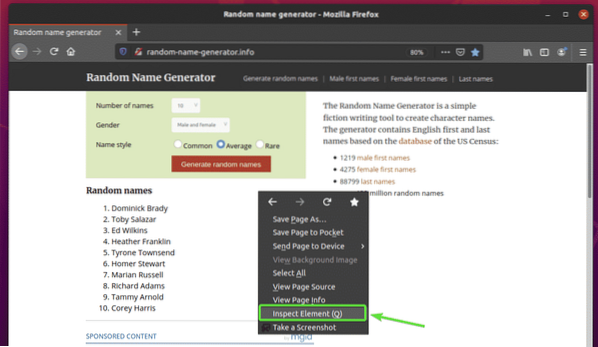
Фирефок Девелопер Тоол треба отворити. Кликните на Икона прегледа () како је означено на снимку екрана испод.
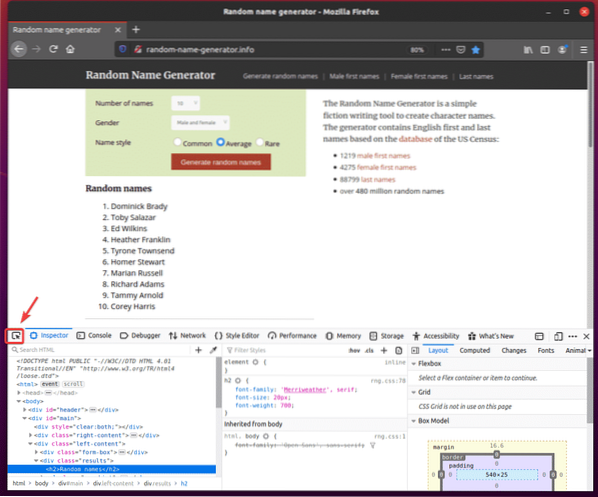
Затим задржите показивач изнад листе Насумична имена. Списак треба бити истакнут као што је означено на снимку екрана испод. Затим притисните леви тастер миша (ЛМБ) да бисте изабрали листу.
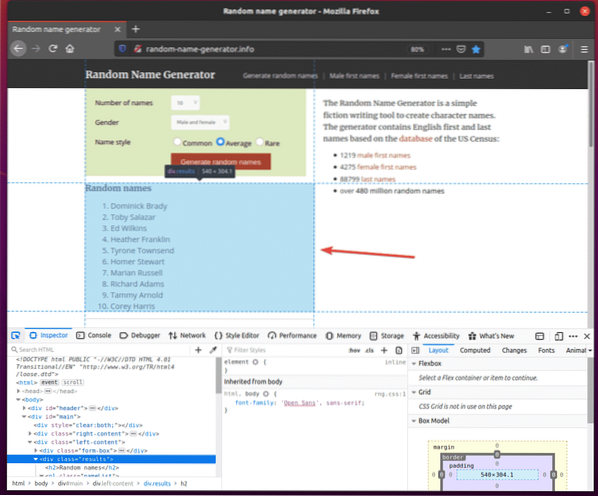
ХТМЛ код листе треба да буде истакнут у Инспекторе на картици Фирефок Девелопер Тоол. Овде је листа насумичних имена унутар а див елемент. Тхе див елемент има класа име резултати. У њему имамо ол елемент са класа име намеЛист. Унутар ол елемент, свако име је у а ли елемент.
Из овога можемо рећи да се долази до ли тагови, морамо да следимо див.резултати> ол.намеЛист> ли
Дакле, наш ЦСС селектор ће бити див.резултати ол.списак имена ли (само замените > знакови са празним простором)
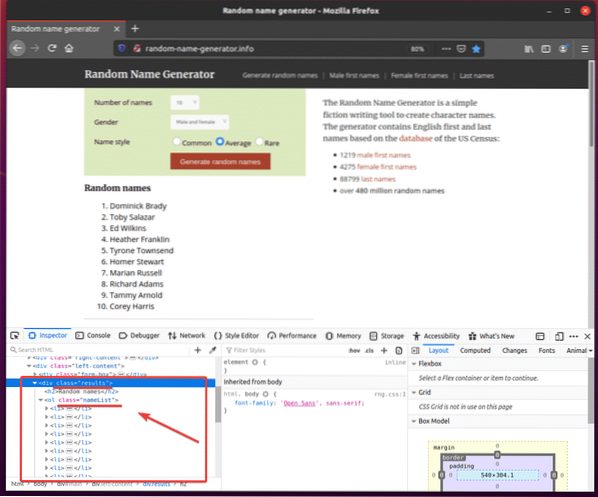
За издвајање ових случајних имена створите нову Питхон скрипту ек03.пи и укуцајте у њега следеће редове кодова.
из селена за увоз вебдривер-аод селена.вебдривер.фирефок.оптионс импорт Оптионс
од селена.вебдривер.заједнички.кључеви увозе кључеве
фирефокОптионс = Опције ()
фирефокОптионс.адд_аргумент ("- без главе")
бровсер = вебдривер.Фирефок (извршна_пута = "./ дриверс / гецкодривер ", оптионс = фирефокОптионс)
претраживач.гет ("хттп: // рандом-наме-генератор.инфо / ")
намеЛист = прегледач.финд_елементс_би_цсс_селецтор ('див.резултати ол.намеЛист ли ')
за име у листи имена:
испис (име.текст)
претраживач.одустати()
Када завршите, сачувајте ек03.пи Питхон скрипта.
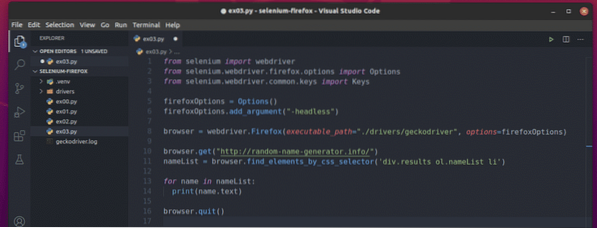
Ред 10 учитава веб локацију генератора случајних имена помоћу претраживач.добити() метода.

Ред 11 бира листу имена помоћу претраживач.финд_елементс_би_цсс_селецтор () метода. Овај метод користи ЦСС селектор див.резултати ол.списак имена ли да бисте пронашли списак имена. Затим се листа имена чува у намеЛист променљива.

У редовима 13 и 14, а за петља се користи за итерацију кроз намеЛист листа ли елементи. У свакој итерацији, садржај ли елемент је одштампан на конзоли.
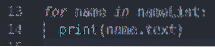
Сада покрените Питхон скрипту ек03.пи као што следи:
$ питхон3 ек03.пи
Као што видите, Питхон скрипта ек03.пи преузео сва случајна имена са веб странице.
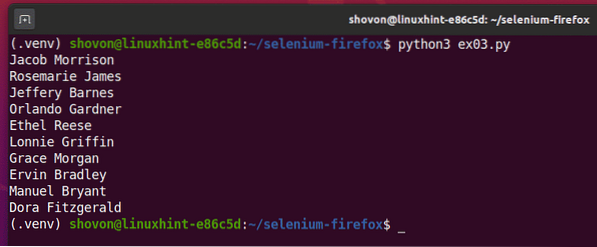
Ако скрипту покренете други пут, требало би да врати нову листу случајних имена, као што можете видети на снимку екрана испод.
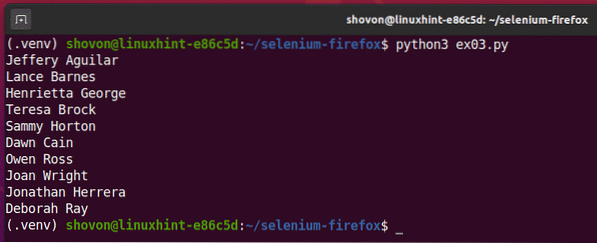
Закључак:
Овај чланак би требало да вам помогне да започнете са коришћењем селена помоћу веб прегледача Фирефок. Требали бисте бити у могућности да подесите пројекат управљачког програма Селениум Фирефок Гецко и покренете тестове прегледача, веб аутоматизацију и задатке за стругање веба.
 Phenquestions
Phenquestions


